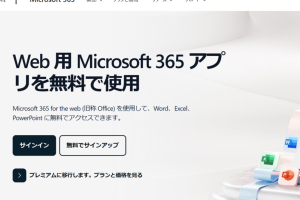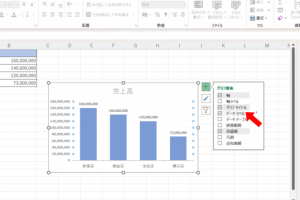Excelリンク編集でデータを自由に管理
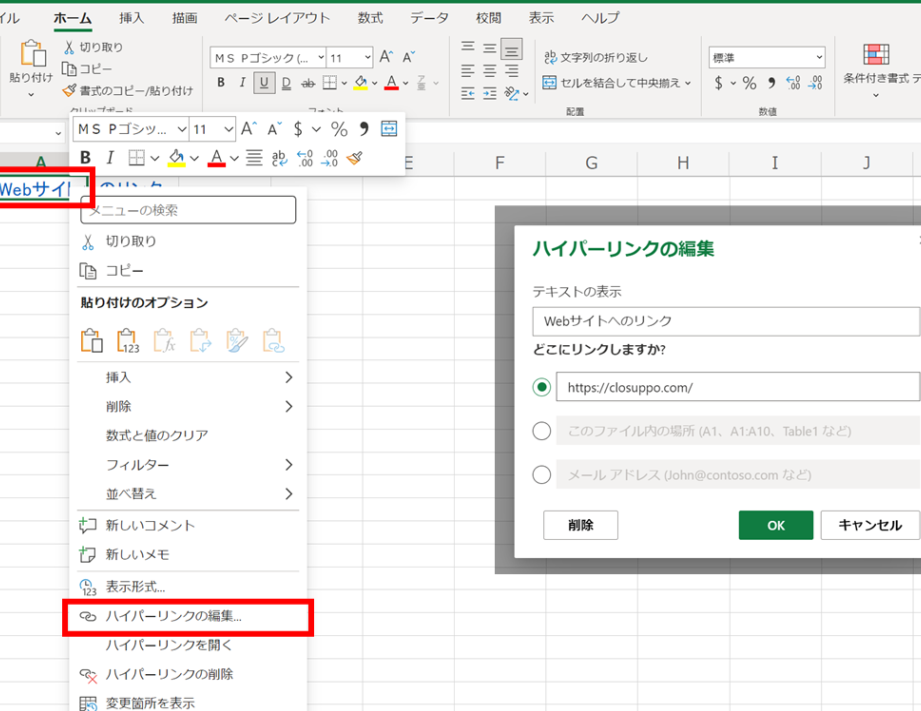
Excelのリンク機能を使用すると、複数のファイルやシート間でデータを簡単に連携できます。リンク編集を活用することで、データの更新や管理が効率化され、作業の手間を大幅に削減できます。本記事では、Excelのリンク編集の基本的な使い方から、データを自由に管理する方法まで詳しく解説します。リンク機能をマスターして、日々の業務をよりスムーズに進めましょう。リンク編集の便利さを実感し、より効果的なデータ管理を実現します。
Excelリンク編集の基本と応用
Excelリンク編集は、データを効率的に管理し、複数のシートやファイル間で情報を簡単に共有するための強力なツールです。リンクを使用することで、データの更新が一箇所で済み、作業の効率化が図れます。
リンクの作成方法
Excelでリンクを作成するには、いくつかの方法があります。まず、セルに直接リンクを入力する方法があります。例えば、`=A1`と入力することで、同じシート内のA1セルの内容を参照できます。また、別のシートやファイルのセルを参照するには、`=[ブック名.xlsx]シート名!セル範囲`という形式を使用します。
- 相対参照と絶対参照を使い分けることで、リンクの柔軟性が向上します。
- リンク先のセルが移動した場合でも、参照が維持されるように設定できます。
リンクの編集と管理
作成したリンクを編集するには、リンクが設定されているセルを選択し、数式バーでリンクの内容を確認・修正します。また、Excelの「リンクの編集」機能を使用することで、複数のリンクを一括で管理できます。
- リンクの更新を設定することで、リンク先のデータが変更された場合に自動的に更新されるようにできます。
- リンクの参照先の変更やリンクの削除も簡単に行えます。
- リンクのステータスを確認することで、リンクが正常に機能しているかをチェックできます。
リンクを使用したデータの統合
複数のシートやファイルのデータを一つのシートに統合する場合にも、リンクが役立ちます。例えば、複数の部門のデータを集約する際に、各部門のファイルを直接参照することで、最新のデータを維持できます。
- 複数のファイルを一つのシートに統合することで、データの分析が容易になります。
- 統合されたデータは、リンク元のデータが更新されると自動的に更新されます。
リンクのセキュリティと保護
リンクを使用する際には、セキュリティにも注意を払う必要があります。特に、外部のファイルへのリンクを設定する場合、そのファイルの安全性を確認する必要があります。
- 信頼できるソースからのリンクのみを使用することで、セキュリティリスクを軽減できます。
- リンクを含むファイルを開く際に警告メッセージが表示される場合があります。これらのメッセージは、セキュリティ上の理由によるものです。
- 保護されたビューでファイルを開くことで、潜在的なリスクを回避できます。
リンクのトラブルシューティング
リンクに関する問題が発生した場合、Excelのエラーチェック機能を使用して問題を特定できます。また、リンクの参照先を確認することで、問題の原因を突き止めることができます。
- REF!やNAME?などのエラーが表示された場合、リンクの参照先を確認する必要があります。
- リンクの更新の失敗は、リンク先のファイルが移動または削除された場合に発生することがあります。
詳細情報
Excelリンク編集とは何ですか?
Excelリンク編集とは、複数のExcelファイル間でデータをリンクさせて、データを一元管理することを可能にする機能です。これにより、データの更新が容易になり、データの一貫性を保つことができます。
Excelリンク編集のメリットは何ですか?
Excelリンク編集の最大のメリットは、データの管理が容易になることです。複数のファイルに分散しているデータをリンクさせることで、データの検索やデータの更新が簡単になります。また、データの誤りを減らすこともできます。
Excelリンク編集はどのように行いますか?
Excelリンク編集を行うには、まずリンク元のセルを選択し、リンク先のセルに数式を入力する必要があります。具体的には、`= [リンク元のファイル名]シート名!セル範囲`という形式の数式を使用します。
Excelリンク編集でエラーが発生した場合はどうすればよいですか?
Excelリンク編集でエラーが発生した場合、リンク元のファイルが正しく参照されているか確認する必要があります。また、ファイルのパスやファイル名が変更されていないかも確認する必要があります。エラーが解消しない場合は、数式の検証を行う必要があります。